このコーナーでは、エクセルのいまさら聞けない基本的な機能や、達人が使っている超速ワザなど、オフィスワークに役立つ情報を紹介します。
セルのデータを修正する場合は、どうしていますか? 数式バーから修正できますが、セルを選択してF2キーを押したり、セルをダブルクリックしたりすると編集状態になります。ハイパーリンクを修正する場合は、マウスの左ボタンを長押ししてセルを選択してから修正します。今回は、データの修正方法を紹介します。
1. F2キーでデータを修正する
データを修正するには、セルを選択しF2キーを押します。セルをダブルクリックしても編集状態にできます。
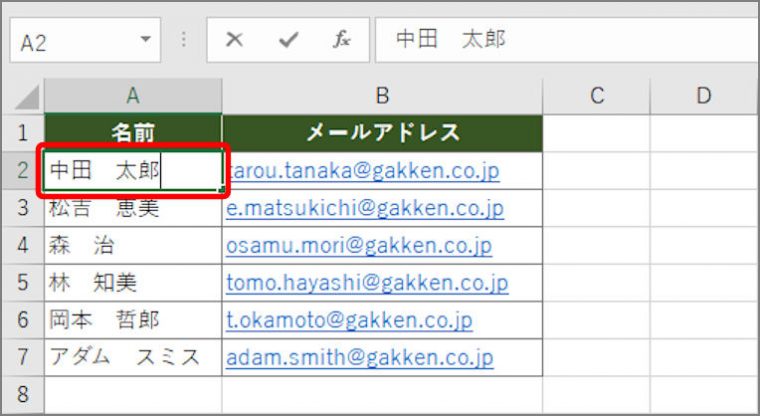
2. ハイパーリンクを修正する
ハイパーリンクを修正するには、セルを長押しして選択してから、F2キーを押して編集状態にします。
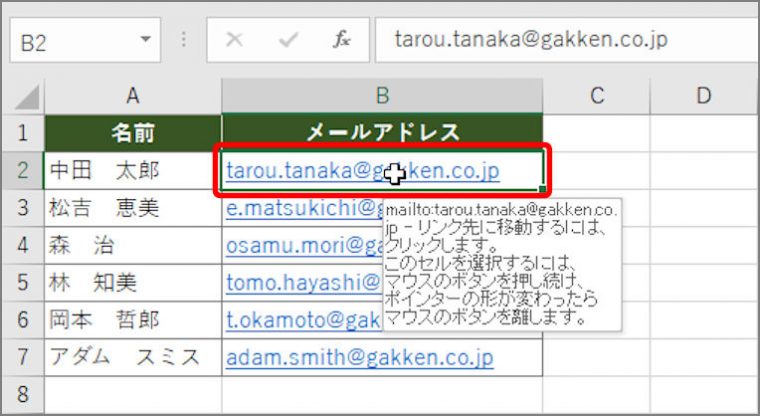
3. 数式バーを3行表示にする
数式バーを3行表示にするには、数式バー右端の下向きボタン(「数式バーの展開」ボタン)をクリックします。
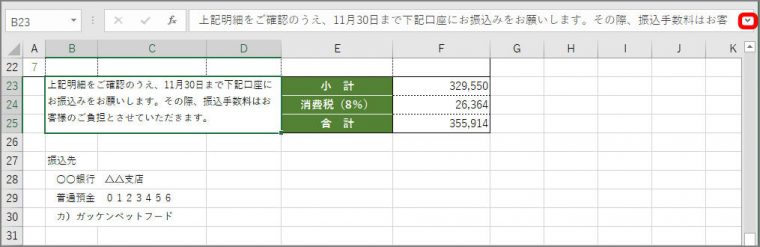
数式バーが3行表示に変わります。
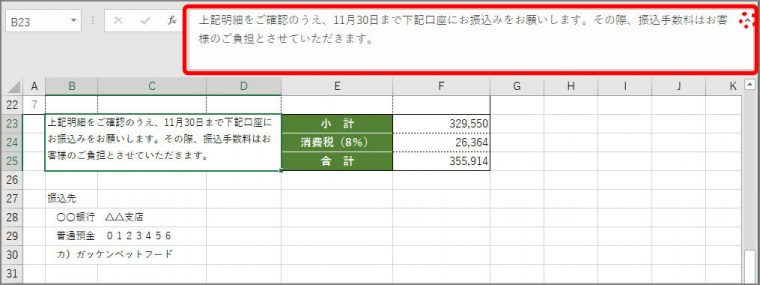
データに合わせて、修正方法を変えてみるといいでしょう。